В процессе эксплуатации жесткого диска со временем на нем накапливаются ошибки, которые могут носить как программный, так и аппаратный характер. Для их исправления в Windows предусмотрена специальная служебная программа chkdsk. Она является консольной, но может запускаться также из графического интерфейса. Несмотря на то, что данный инструмент является весьма важным и полезным, многие пользователи не обременяют себя информацией о его применении, и совершенно напрасно. Чтобы заполнить этот пробел в знаниях начинающих юзеров, мы рассмотрим некоторые аспекты применения «чекдиска» на конкретных примерах.
Доступ к chkdsk через свойства диска и консоль
Проще всего запустить chkdsk в Windows 10 через свойства раздела. Для этого кликните по проверяемому диску ПКМ, выберите в меню «Свойства» и зайдите на вкладку «Сервис». В открывшемся окне нажмите «Выполнить проверку» и проследуйте указаниям. Если проблемы обнаружатся, вам будет предложено их исправить. По умолчанию проверка выполняется только в режиме чтения, то есть chkdsk ограничивается лишь выводом информации о состоянии файловой системы.
Как запустить программу chkdsk
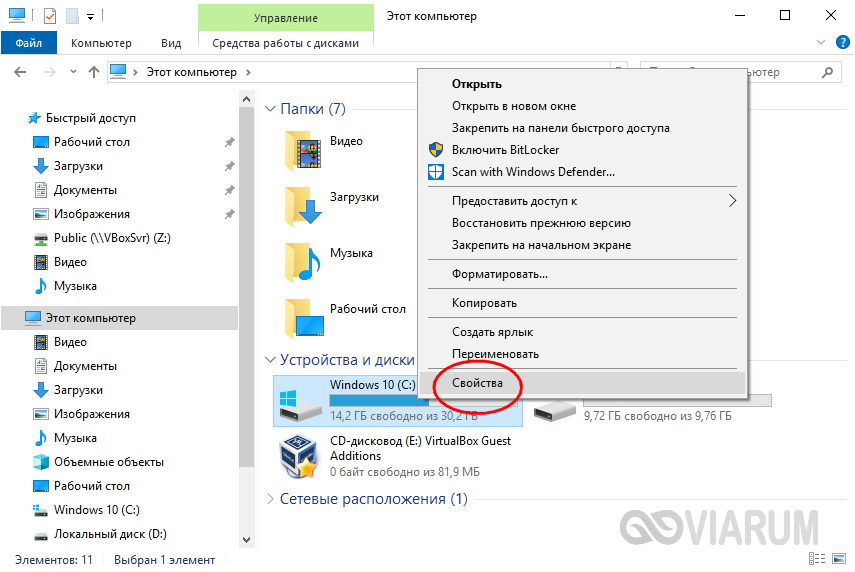
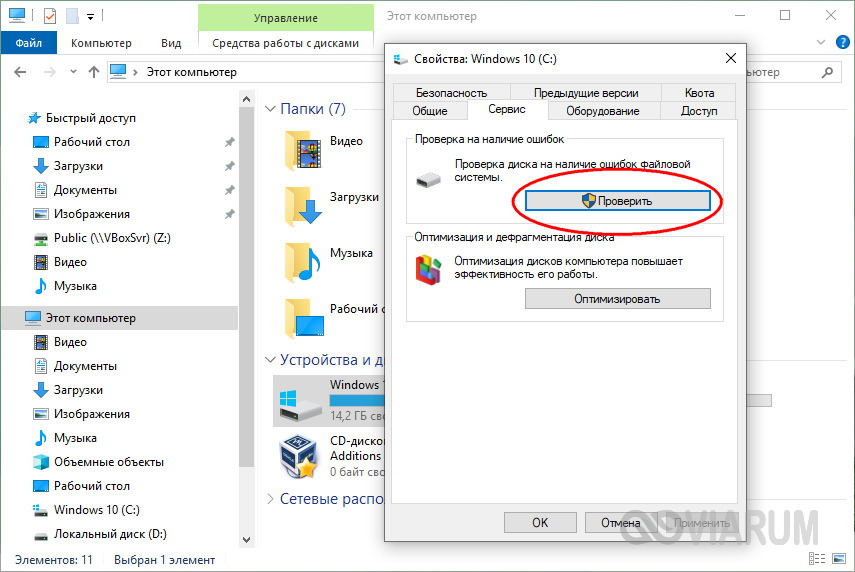
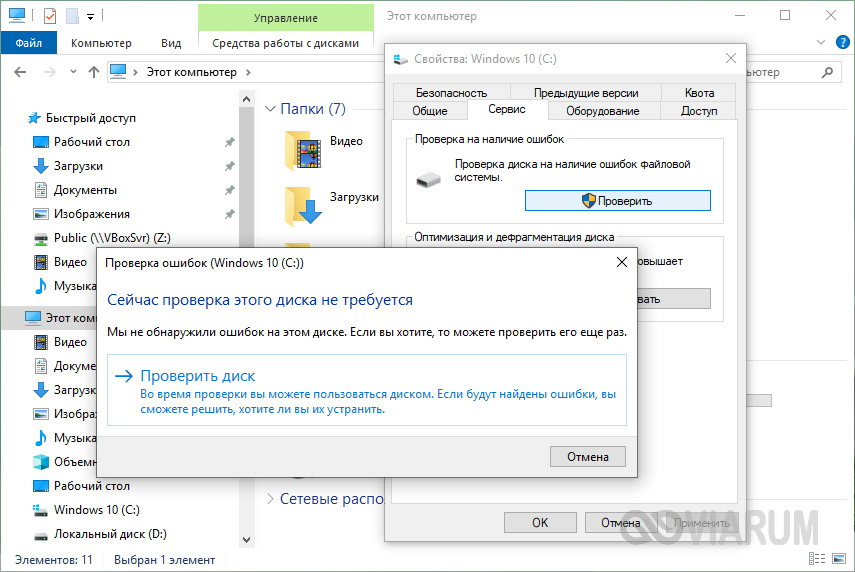
Так как для исправления ошибок утилите необходим полный доступ к диску, в случае работы с системным разделом Windows будет перезагружена.
Выполнить проверку диска chkdsk также можно из командной строки или консоли PowerShell. Для этого откройте консоль от имени администратора, перейдите в корень проверяемого раздела и выполните команду chkdsk. Проверка будет произведена в режиме чтения.

Если в процессе проверки утилитой будут обнаружены ошибки, выполните ту же команду, но с параметрами -f и -r, как будет показано ниже.
Запуск chkdsk при старте Windows 10
В определенной ситуации может возникнуть необходимость запланировать проверку chkdsk при загрузке машины. Для этого в Windows имеется специальная консольная утилита CHKNTFS. Она также работает из командной строки и используют ряд специальных параметров. Например, чтобы запланировать проверку раздела D, нужно выполнить в командной строке команду chkntfs /c d:, чтобы отменить уже запланированную проверку – chkntfs /x d:.

Если же вы хотите проверить все разделы с параметрами по умолчанию, выполните команду chkntfs /d – тома будут проверены при загрузке Windows. Учтите, однако, что chkdsk запускается только при обнаружении ошибок.

А теперь о том, как запустить chkdsk, если Виндовс 10 не загружается. В таком случае выполнить проверку можно, загрузившись с установочного диска Windows или со специального спасательного диска с набором инструментов администрирования на борту, например, Sergei Strelec.
Рассмотрим алгоритм действий на примере загрузки с обычного установочного носителя. Когда на экране появится окно мастера установщика, нажмите Shift+F10, чтобы запустить командную строку. Далее вам нужно определить букву раздела, поскольку в загрузочной среде буквы могут отличаться. Проще всего это сделать, запустив Проводник командой explorer тут же в командной строке. Затем проверяем том, выполняя команду chkdsk.


Параметры команды Chkdsk F R
Как уже было сказано выше, по умолчанию Chkdsk выполняется в режиме чтения. Чтобы исправить найденные ошибки, утилита должна быть запущена с параметрами или иначе ключами. Для устранения повреждений файловой системы в chkdsk есть ключи F и R. Они добавляются после основной команды через пробел с использованием слеша или дефиса, вот так: chkdsk /F /R. Есть также и другие параметры, среди которых наиболее употребительные:
- /F – производит поиск и исправление логических ошибок ФС;
- /R – выполняет поиск битых секторов и переносит их содержимое в резервные области;
- /X – принудительно отключает блокировку проверяемого тома;
- /I – ускоряет процесс сканирования, что сказывается на качестве;
- /B – используется только совместно с параметром R для повторного сканирования поврежденных секторов;
- /SCAN – выполняет упреждающее сканирование раздела;
- /С – пропускает сканирование внутри вложенных структур каталогов.
На практике чаще всего при «ремонте» используются команды chkdsk /f и chkdsk /f /r, а в применении других ключей потребность возникает гораздо реже.
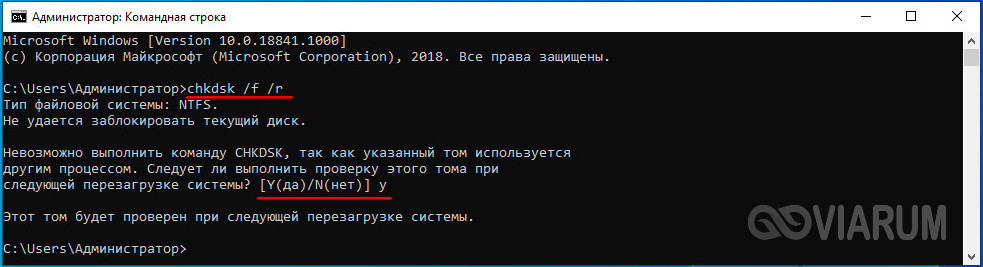
Как отключить проверку диска при загрузке Windows 10
Chkdsk: особенности проверки диска на наличие ошибок в Windows 10

09.09.2020

itpro

PowerShell, Windows 10, Windows Server 2016

комментариев 8
CHKDSK.exe (check disk) — стандартная встроенная утилита Windows для проверки жестких дисков на наличие ошибок. Утилита chkdsk позволяет проверить носитель и файловую систему на физические и логические ошибки, найти поврежденные секторы (bad sectors) и исправить найденные проблемы. В этой статье мы рассмотрим особенности использования утилиты проверки диска chkdsk в Windows 10, а также возможность проверки диска из PowerShell с помощью командлета Repair-Volume.
Утилита chkdsk в Windows 10 поддерживает проверку дисков с файловыми системами NTFS, FAT32. Для ReFS томов она не применима, т.к. там используются другие механизмы обеспечения целостности данных.
Проверка диска в Windows 10 с помощью утилиты chkdsk
Чтобы проверить жесткий диск на ошибки, запустите командную строку с правами администратора. Выполните команду:
Данная команда запустит проверку диска E:, найденные ошибки будут исправлены автоматически (/F), при наличии поврежденных секторов будет выполняться попытка восстановления информации (/R). Полная проверка диска может занять длительное время в зависимости от емкости носителя и количества файлов.
Утилита chkdsk последовательно выполняет четыре прохода, на которых выполняется проверка метаданных тома:
- Этап 1. Проверка файлов
- Этап 2. Проверка индексов
- Этап 3. Проверка дескрипторов безопасности
- Этап 4. Проверка секторов
После окончания проверки диска вы увидите подробную статистику диска, информацию о поврежденных секторах и файлах, предпринятых действиях по восстановлению.
Если утилита chkdsk не обнаружила проблем, появится надпись:
Windows has scanned the file system and found no problems. No further action is required.

Вы не сможете выполнить онлайн сканирование и исправление ошибок на системном диске (C:). При запуске команды chkdsk C: /F /R вы увидите, что диск заблокирован и его проверку можно выполнить только при следующей перезагрузке Windows:
Cannot lock current drive. Chkdsk cannot run because the volume is in use by another process. Would you like to schedule this volume to be checked the next time the system restarts? (Y/N).
Невозможно выполнить команду Chkdsk, так как указанный том используется другим процессом. Следует ли выполнить проверку этого тома при следующей перезагрузке системы?
Если вы хотите проверить диск при следующей загрузке компьютера, нажмите Y -> Enter . Появится сообщение “ This volume will be checked the next time the system restarts ”.

Теперь, если вы перезагрузите Windows, запустится проверка диска. Нужно дождаться ее окончания.
Если вы хотите проверить на ошибки диск в офлайн режиме (пропустить онлайн проверку), используйте опцию offlinescanandfix:
chkdsk E: /f /offlinescanandfix
При использовании опции offlinescanandfix для системного диска будет предложено запланировать проверку при перезагрузке.
Скорость офлайн проверки диска в Windows 10 существенно увеличена по сравнению с предыдущими версиями ОС.
/X — еще один полезный атрибут chkdsk. Он позволяет отключить том перед проверкой, принудительно закрыв все открытые файловые дескрипторы.
Также нужно обратить внимание на новую опцию chkdsk — /spotfix . Данный параметр применяется только для томов NTFS. Параметр spotfix позволяет существенно сократить время офлайн проверки диска с нескольких часов до секунд. Вместо полной проверки всего диска выполняется только поиск и исправление ошибок, зафиксированных ранее (во время обычной проверки диска) в файле $corrupt. В этом случае chkdsk сразу исправляет ошибки, не тратя время на сканирование диска. Это особенно полезно при проверке больших томов.
Не рекомендуется прерывать выполнение команды chkdsk. Однако, если вы руками остановите/завершите процесс chkdsk.exe, вы не повредите этим том (он не повредится сильнее, чем он был поврежден изначально). В любом случае через какое-то время рекомендуется выполнить полную проверку диска.
В Windows 10 обслуживание дисков (проверка и дефрагментация) выполняются автоматически по расписанию или во время бездействия компьютера. Информацию о статусе автоматической проверки дисков можно найти в меню Панель управления -> Центр безопасности и обслуживания -> Обслуживание -> Состояние диска (Control Panel -> System and Security -> Security and Maintenance -> Drive status). На скриншоте виден статус All drives are working properly .

Задание проверки диска, которое называется ProactiveScan, и запускается в рамках Windows 10 Automatic Maintance Task можно найти в Task Scheduler -> Microsoft -> Windows -> Chkdsk.
Также в современных билдах Windows 10 добавлена утилита диагностики хранилища StorDiag.exe (Storage Diagnostic Tool). Данная утилита выполняет сразу несколько операций проверки диска ( chkdsk , fsutil и fltmc ). Лог можно сохранить в виде ETW трейса. Например:
stordiag.exe -collectEtw -checkfsconsistency -out %userprofile%desktop
Проверка ошибок на жестком диске с помощью PowerShell
В версии PowerShell 4.0 появился отдельный командлет для проверки диска Repair-Volume. Это командлет является PowerShell аналогом команды chkdsk.
Чтобы из PowerShell выполнить онлайн проверку жесткого диска на ошибки, выполните команду:
Repair-Volume –driveletter C –scan
Если нужно выполнить офлайн проверку и автоматически исправить ошибки, используйте параметр offlinescanandfix:
Repair-Volume –driveletter E –offlinescanandfix
Если ошибок на диске не найдено, вы увидите сообщение NoErrorsFound.

Также поддерживается быстрое исправление ошибок с помощью параметра spotfix (исправляются только ошибки, найденные при онлайн сканировании):
Repair-volume –driveletter E –spotfix
Можно проверить сразу несколько локальных дисков:
Repair-Volume -DriveLetter EHI –SpotFix
Через CIM сессии проверить диски на удаленных компьютерах:
Repair-Volume –driverletter c -scan –cimsession fs01,fs02,dc01
Также вы можете проверить SMART состояние жестких дисков из PowerShell с помощью командлетов из модуля Storage:
Get-PhysicalDisk | Sort Size | FT FriendlyName, Size, MediaType,SpindleSpeed, HealthStatus, OperationalStatus -AutoSize

Просмотр результата (лога) проверки диска Chkdsk в Windows 10
При проверке диска в онлайн режиме, вы видите в консоли полную статистику. Однако, если вы запланировали проверку диска с помощью опции offlinescanandfix, вы не увидите на экране загрузки Windows итоговый отчет chkdk. В Windows 10 на экране загрузки отображается только общий процент выполнения проверки диска.

В Windows 7 и более ранних версиях Windows, подробная информация о действиях, выполняемых утилитой chkdsk, отображалась прямо на экране загрузки ОС.
В Windows 10 вы можете получить информацию о всех действиях, которые были выполнены процедурой проверки дисков только из журнала событий Windows (Event Viewer).
Откройте Windows Event Viewer ( Eventvwr.msc ).

В открывшемся окне перейдите в раздел Windows Logs -> Application.

Щелкните ПКМ по разделу Application и выберите пункт меню Find. В строке поиска введите chkdsk и нажмите Find next.
Можно искать по источнику событий. Для поиска событий проверки диска при загрузке Windows нужно искать включить фильтр по событиям с источнико Wininit. Для событий проверки диска, инициированных пользователем смотрите источник Chkdsk.

Поиск должен перейти на последнее событие с Event ID 1001 и источником Wininit. На вкладке General будет содержаться подробный лог с данными последней проверки системного диска.

Checking file system on C: The type of the file system is NTFS. A disk check has been scheduled. Windows will now check the disk. Stage 1: Examining basic file system structure . 129280 file records processed. File verification completed. 4917 large file records processed.
0 bad file records processed. Stage 2: Examining file name linkage . 184834 index entries processed. Index verification completed. 0 unindexed files scanned. 0 unindexed files recovered to lost and found.
Stage 3: Examining security descriptors . Cleaning up 799 unused index entries from index $SII of file 0x9. Cleaning up 799 unused index entries from index $SDH of file 0x9. Cleaning up 799 unused security descriptors. Security descriptor verification completed. 27778 data files processed. CHKDSK is verifying Usn Journal. 36727760 USN bytes processed. Usn Journal verification completed. Stage 4: Looking for bad clusters in user file data . 129264 files processed. File data verification completed.
Stage 5: Looking for bad, free clusters . 6493921 free clusters processed. Free space verification is complete. CHKDSK discovered free space marked as allocated in the volume bitmap. Windows has made corrections to the file system. No further action is required. 41428991 KB total disk space. 15154156 KB in 90362 files.
75308 KB in 27779 indexes. 0 KB in bad sectors. 223839 KB in use by the system. 55376 KB occupied by the log file. 25975688 KB available on disk. 4096 bytes in each allocation unit. 10357247 total allocation units on disk. 6493922 allocation units available on disk.
Internal Info: 00 f9 01 00 88 cd 01 00 a9 dd 03 00 00 00 00 00 . ad 00 00 00 66 00 00 00 00 00 00 00 00 00 00 00 . f. Windows has finished checking your disk. Please wait while your computer restarts.
Вы можете получить информацию из событий проверки диска с помощью PowerShell. Следующая команда экспортирует 5 последних результатов проверки диска из журнала событий и сохранит их на рабочий стол в текстовый файл CHKDSK_SCAN.txt.
Get-EventLog -LogName Application -Source chkdsk | Select-Object -Last 5 -Property TimeGenerated,Message | Format-Table -Wrap| out-file «$env:userprofileDesktopCHKDSK_SCAN.txt»
Полученный файл можно открыть в любом текстовом редакторе.

Итак, мы получили журнал проверки дисков, выполненной при загрузке Windows 10. Если Windows запускает проверку при каждой загрузке ОС или проверка зависает, возможно стоит временно отключить автоматическую проверку дисков при загрузке Windows.

Источник: winitpro.ru
Зачем нужна программа chkdsk, как запустить проверку диска
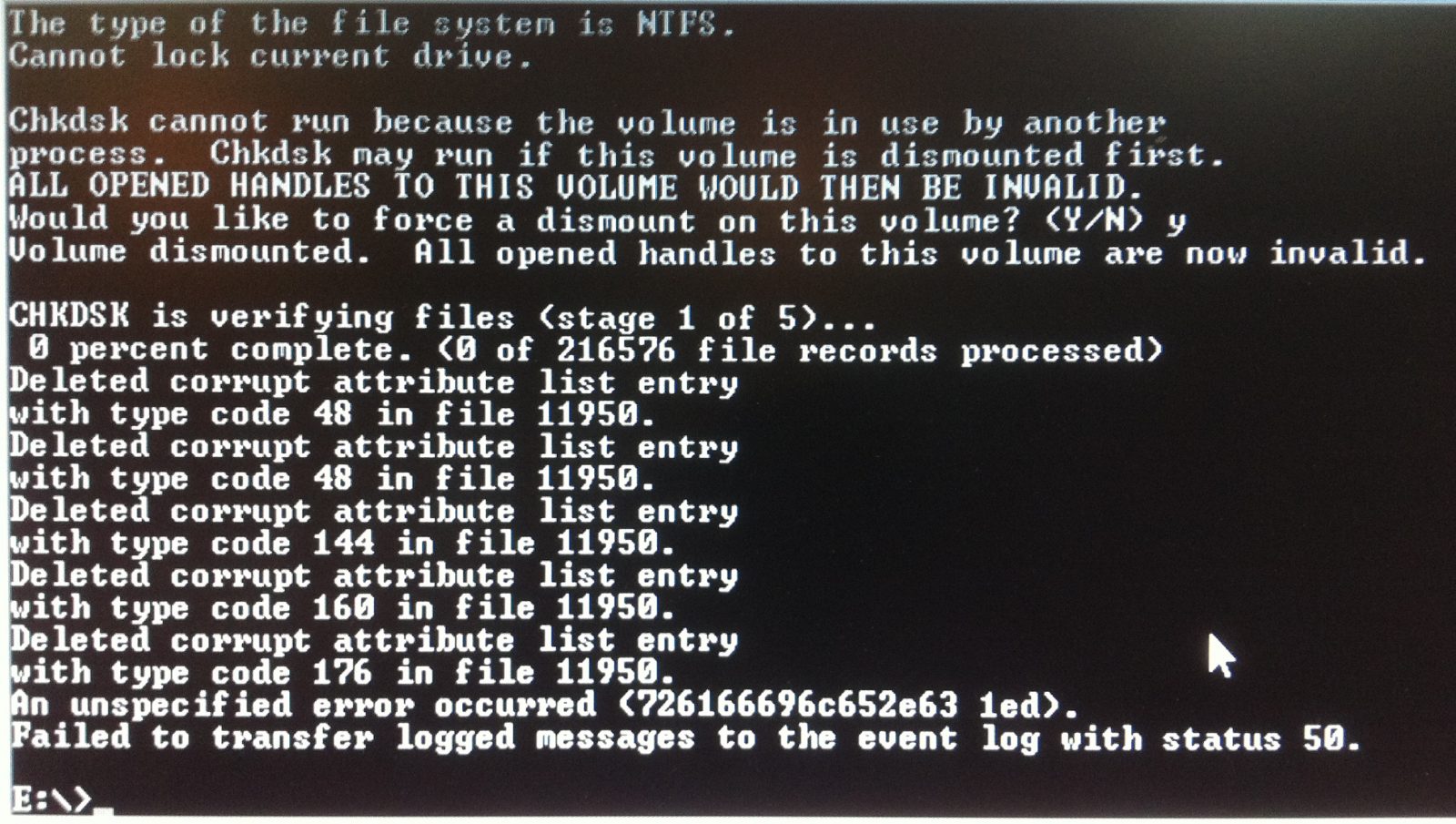
Со временем компьютер может начать тормозить, а программы — работать с перебоями. Это связано с тем, что жёсткий диск содержит в себе много ошибок и повреждённых секторов памяти, доступ к которым невозможен без восстановления. Если своевременно не устранить неприятность, то винчестер придёт в полную негодность, что приведёт к утрате данных и необходимости приобретения нового диска. Для проведения профилактики HDD существуют различные утилиты, например chkdsk.
Утилиты для профилактики
Программа chkdsk — стандартная, проверенная временем утилита ОС Windows, созданная для проверки файловой системы жёсткого диска на предмет ошибок. В ранних версиях операционных систем программа также проверяла HDD на наличие физических сбоев кластеров, но начиная с Windows 7, проводит поиск и устраняет только системные сбои.
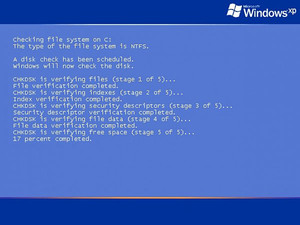
Время работы программы напрямую зависит от объёма диска и заданных ей при запуске параметров. Так, проверка может длиться от 5−10 минут до нескольких часов. В процессе работы утилита найдёт все возможные ошибки и потерянные файлы, постарается восстановить повреждённые кластеры и ошибки в каталогах.
Пользоваться утилитой рекомендуется не только в случаях неисправностей, но и в целях профилактики. Особенно актуально это в случаях хранения на диске баз данных, крупных файлов электронных таблиц, постоянной записи и удаления больших объёмов информации.
Запуск чекдиска можно выполнить тремя способами:
- Непосредственно в Windows.
- Через командную строку.
- С помощью загрузочного диска.
Каждый способ имеет свои особенности, поэтому следует подробно рассмотреть все возможные варианты работы с программой.
Запуск через ОС Windows
Этот способ актуален тогда, когда система работает нормально и нужно провести проверку диска в профилактических целях, или существуют ошибки, не препятствующие функционированию операционной системы. Преимуществом этого запуска является то, что программа запускается в привычной визуальной оболочке и не нужно прописывать вручную её параметры. Это облегчает постановку требуемых задач и облегчает получение статистики о результатах проверки.

Для запуска требуется зайти в Мой компьютер, нажать правой кнопкой мыши по нужному локальному диску, в контекстном меню выбрать подпункт свойства. В появившемся окне отобразится общая информация о локальном диске и несколько вкладок в верхней части окна. Требуется перейти на вкладку Сервис, и нажать кнопкой мыши по пункту Выполнить проверку. Зная о том, как запустить chkdsk на windows 7, можно применять эти шаги для запуска утилиты на любой другой версии системы.
Таким образом будет запущена программа check disk, в которой перед началом проверки можно задать параметры исправления системных ошибок и повреждённых секторов. После выбора всех нужных условий нужно нажать на кнопку запуска. Если локальный диск в данный момент используется, программа предложит отключить его на время проведения проверки. Проверить таким образом диск, на котором установлена система, не получится, cheсk disk предложит проверить его после перезагрузки операционной системы.
В процессе перезагрузки, при согласии на проверку появится окно которое может быть чёрным или синим, в зависимости от используемой Windows. В нём будет написано, что начинается проверка локального диска которую можно отменить нажатием любой клавиши в течение 10 секунд. Если не отменять, то утилита выполнит от 3 до 5 тестов, процедура может проходить в течение нескольких часов с текстовым отображением информации о выполнении каждого теста.
Если не дождаться окончания проверки и принудительно перезагрузить компьютер, запланированная проверка диска не исчезнет, но все процессы начнутся с нуля, так что лучше не прерывать программу и дать ей завершить тестирование.
Использование командной строки
При запуске chkdsk с помощью консоли можно более точно настроить условия выполнения проверки диска. Вызвать строку можно несколькими способами:
- Открыть меню Пуск, нажать Все программы и найти во всплывающем списке папку Стандартные. Командная строка располагается в этой папке. В Windows 10 консоль располагается по новому адресу — в папке Служебные-Windows.
- Нажав пуск найти пустую строчку поиска внизу и набрать в ней cmd. В десятой версии операционной системы строки внизу Пуска нет, но достаточно ввести те же буквы без неё. Кроме этого, можно воспользоваться также сочетанием клавиш Win+Q или левым кликом мыши по иконке лупы рядом с меню пуск.
- Сочетанием клавиш Win+R перейти в окно Выполнить и ввести в нём cmd.
- Контекстное меню. Для его вызова достаточно, зажав Shift, кликнуть правой кнопкой мыши на любой папке или свободном месте внутри нее или даже рабочем столе. В появившемся списке выбрать Открыть окно команд, или Открыть окно PowerShell здесь (в Виндоус 10).
После открытия консоли можно приступать к работе с chkdsk. Как запустить утилиту? Для этого требуется открытие командной строки с правами администратора. После появления окна консоли, начало работы чек диска будет произведено после ввода всех параметров с указанием тома диска. Для работы программы через консоль следует знать о синтаксисе:
- Chkdsk — запускает проверку.
- Том: указывает программе, какой диск ей следует проверить, например, chkdsk C: запустит проверку диска C.
- /F Параметр, включающий правку ошибок.
- /R Ищет битые сектора, работает только при наличии /F.
- /X Отключает диск на время проверки.
- /i позволяет проводить анализ быстрее, но он будет неполным.
- /C при введении этого параметра программа не будет проверять циклы в каталогах.
- /B игнорирует ранее обнаруженные битые сектора.
- /? после chkdsk выдаёт текстовую информацию обо всех возможных параметрах скандиска.
Рассмотрим применение синтаксиса на примерах. Введя в командную строку chkdsk C: /F /R /X, вы запустите проверку диска C с исправлением обнаруженных ошибок, поиском битых секторов — все это будет выполняться на отключённом диске.
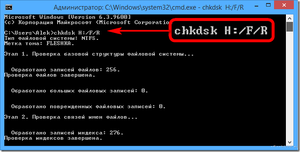
Это выглядит сложным только на первый взгляд. Сам процесс достаточно простой, а запуском программы с помощью консоли можно задавать проверке условия, которые отсутствуют в визуальной версии, запускаемой через Windows.
Если программа не может получить доступ к диску, например, на нём установлена запущенная операционная система, она уведомит об этом и спросит, нужно ли планировать проверку во время следующей загрузки ОС. Для согласия нужно нажать Y, для отказа N.
Применение загрузочного диска
В ситуациях, когда Windows не может запуститься даже на начальных этапах и постоянно перезагружается, нет возможности применить проверку диска вышеописанными способами. Специально для таких ситуаций существует загрузочный диск, одной из возможностей которого является запуск проверки жёсткого диска.
Для работы с Live CD нужно изменить настройки BIOS, поставив CD/DVD привод на первое место в загрузочных устройствах. После этого нужно вставить диск в дисковод и перезапустить компьютер. Система уточнит, запускать ли диск, нужно нажать любую кнопку для продолжения работы. Это нужно успеть сделать в строго отведённый интервал, иначе придется перезапускать компьютер и повторять попытку.

Если все прошло успешно, то начнется загрузка с диска. В появившемся окне будет выбор: Установка новой ОС Windows, Восстановление системы с помощью командной строки, Выход из программы. Для каждого пункта будет своя кнопка — нужно выбрать восстановление через консоль.
В появившейся командной строке будет предложено выбрать нужный локальный диск, который требуется восстановить. Нужно будет ввести пароль администратора восстанавливаемой системы, если пароль отсутствует, достаточно просто нажать Enter.
Работа с программой проверки далее будет аналогична методу описанным для командной строки. Можно проводить проверку сразу, можно изучить доступные возможности отладчика системы введя HELP. Рекомендуется вводить параметр chkdsk r для проверки битых секторов.
По завершении проверки можно перезапустить компьютер и пробовать загрузить Windows. В большинстве ситуаций этот способ помогает восстановить систему после сбоя.
Неполадки при работе программы
К сожалению, как и любая другая утилита, checkdisk может иметь ряд ошибок. В ранних версиях Windows, вплоть до 7-й версии, может возникнуть следующая проблема.
После проверки и исправления ошибок на диске, к нему может отсутствовать доступ. В подобных случаях помогает откат системы до точки восстановления, переустановка операционной системы или специальная утилита Microsoft Fix It, восстанавливающая многие параметры безопасности.
Кроме вышеперечисленной неполадки существует ситуация, при которой выполнение проверки жёсткого диска будет повторяться при каждой загрузке системы. Это обусловлено наличием физического повреждения HDD или присутствием кластера не подлежащего восстановлению. Существует несколько способов устранения этой неисправности:
- Замена или починка диска.
- Форматирование или дефрагментация.
- Изменение в реестре.
Первые два пункта понятны, следует подробно описать способ с отключением из загрузки с помощью редактирования информации в реестре.
Для открытия реестра нужно нажатием комбинации Win+R вызвать окно Выполнить, в котором нужно ввести regedit. В открывшемся редакторе нужно перейти по ветке реестра: HKEY_LOCAL_MACHINE, SYSTEM, CurrentControlSet, Control, Session Manager. Нажав на папку Session Manager, в правом столбце редактора появится много значений. Следует найти параметр BootExecute, и удалить всю содержащуюся в нём информацию заменив значением по умолчанию — autocheck autochk *. После сохранения данных изменений chkdsk не будет появляться при загрузке Windows.
Стоит отметить, что внесение изменений в реестр требует опыта. Любые некомпетентные изменения параметров могут привести к сбоям операционной системы, поэтому редактирование реестра неподготовленным пользователем может проводиться только в крайних случаях.
Источник: www.2dsl.ru
